Hur man handlar med kryptovaluta och tar ut på Bitget
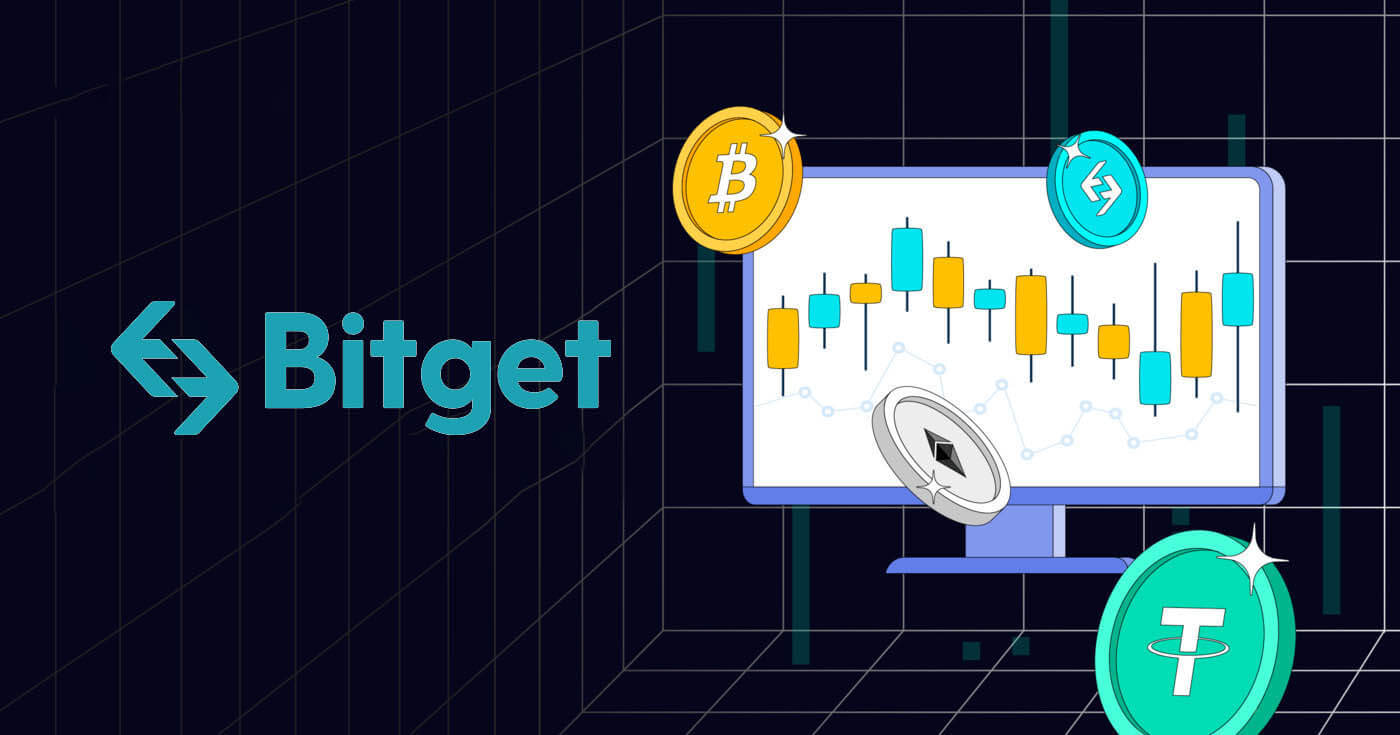
Hur man handlar kryptovaluta på Bitget
Hur man öppnar en handel på Bitget (webb)
Viktiga takeaways:
- Bitget erbjuder två primära typer av handelsprodukter - Spothandel och derivathandel.
- Under handel med derivat kan du välja mellan USDT-M Futures, Coin-M Perpetual Futures, Coin-M Settled Futures och USDC-M Futures.
Steg 1: Gå över till Bitgets hemsida och klicka på Handel → Spot Trading i navigeringsfältet för att komma till sidan Spot Trading. 
Steg 2: på den vänstra sidan av sidan kan du se alla handelspar, samt senast handlade pris och 24-timmars förändringsprocent för motsvarande handelspar. Använd sökrutan för att ange det handelspar du vill se direkt. 
Tips: Klicka på Lägg till i favoriter för att placera ofta visade handelspar i kolumnen Favoriter. Denna funktion låter dig enkelt välja par för handel.
Placera din order
Bitget Spot-handel ger dig många typer av order: Limitorder, marknadsorder och ta vinst/stoppförlust (TP/SL)-order...
Låt oss ta BTC/USDT som ett exempel för att se hur man lägger olika order typer.
Limit order
1. Klicka på Köp eller sälj .
2. Välj Begränsa .
3. Ange beställningspriset .
4. (a) Ange mängden/värdet av BTC för att köpa/sälja
eller
(b) Använd procentsatsen Till
exempel, om du vill köpa BTC och det tillgängliga saldot på ditt Spot-konto är 10 000 USDT, kan du välja 50 % — för att köpa 5 000 USDT motsvarande BTC.
5. Klicka på Köp BTC eller Sälj BTC . 
6. Efter att ha bekräftat att den angivna informationen är korrekt, klicka på knappen "Bekräfta". 
Din beställning har skickats.
Marknadsorder
1. Klicka på Köp eller sälj .
2. Välj Market .
3. (a) För köpordrar: Ange mängden USDT du vill köpa BTC.
För säljorder: Ange mängden BTC du vill sälja.
Eller
(b) Använd procentstapeln.
Till exempel, om du vill köpa BTC, och det tillgängliga saldot på ditt Spot-konto är 10 000 USDT, kan du välja 50 % för att köpa 5 000 USDT motsvarande BTC.
4. Klicka på Köp BTC eller Sälj BTC . 
5. När du har bekräftat att du har angett korrekt information klickar du på knappen "Bekräfta". 
Din beställning har fyllts.
Tips : Du kan se alla beställningar under beställningshistoriken.
TP/SL-beställningar
1. Klicka på Köp eller sälj .
2. Välj TP/SL från rullgardinsmenyn TP/SL
.
3. Ange triggerpriset .
4. Välj att utföra till gränspris eller marknadspris
— gränspris: Ange orderpriset
— marknadspris: Inget behov av att ställa in orderpriset
5. Enligt olika ordertyper:
(a) Ange mängden BTC du vill köp
Eller
(b) Använd procentsatsen Om du
till exempel vill köpa BTC, och det tillgängliga saldot på ditt Spot-konto är 10 000 USDT, kan du välja 50 % för att köpa 5 000 USDT motsvarande BTC.
6. Klicka på Köp BTC eller Sälj BTC . 
7. När du har bekräftat att du har angett rätt information klickar du på knappen "Bekräfta". 
Din beställning har skickats. Observera att din tillgång kommer att vara upptagen när din TP/SL-beställning har lagts.
Tips : Du kan se alla beställningar under den öppna beställningen. 
Obs : Se till att du har tillräckligt med pengar på ditt Spot-konto. Om medlen är otillräckliga kan handlare som använder webben klicka på Insättning, Överför eller Köp mynt under Tillgångar för att komma till tillgångssidan för insättning eller överföring.
Hur man öppnar en handel på Bitget (app)
Spothandel
Steg 1:Tryck på Handel längst ner till höger för att komma in påhandelssidan.
Steg 2:Välj ditt föredragna handelspar genom att trycka på Spot trading paret i det övre vänstra hörnet på sidan.

Tips: Klicka på Lägg till i favoriter för att placera ofta visade handelspar i kolumnen Favoriter. Denna funktion låter dig enkelt välja par för handel.
Det finns tre populära typer av order tillgängliga med Bitget Spot-handel — Limitorder, Marknadsorder och Take Profit/Stop Loss (TP/SL) order. Låt oss ta en titt på de steg som krävs för att göra var och en av dessa beställningar genom att använda BTC/USDT som exempel.
Limit order
1. Klicka på Köp eller sälj .
2. Välj Begränsa .
3. Ange beställningspriset .
4. (a) Ange mängden/värdet av BTC för att köpa/sälja,
eller
(b) Använd procentsatsen Till
exempel, Om du vill köpa BTC och det tillgängliga saldot på ditt Spot-konto är 10 000 USDT, kan du välja 50 % — för att köpa 5 000 USDT motsvarande BTC.
5. Klicka på Köp BTC eller Sälj BTC . 
6. Efter att ha bekräftat att den angivna informationen är korrekt, klicka på knappen "Bekräfta". 
Din beställning har skickats.
Marknadsorder
1. Klicka på Köp eller sälj .
2. Välj Market .
3. (a) För köpordrar: Ange mängden USDT du vill köpa BTC.
För säljorder: Ange mängden BTC du vill sälja.
Eller
(b) Använd procentstapeln .
Till exempel, om du vill köpa BTC, och det tillgängliga saldot på ditt Spot-konto är 10 000 USDT, kan du välja 50 % för att köpa 5 000 USDT motsvarande BTC.
4. Klicka på Köp BTC eller Sälj BTC . 
5. När du har bekräftat att du har angett korrekt information klickar du på knappen "Bekräfta". 
Din beställning har fyllts.
Tips : Du kan se alla beställningar under beställningshistoriken.
TP/SL-beställningar
1. Klicka på Köp eller sälj .
2. Välj TP/SL från rullgardinsmenyn TP/SL
.
3. Ange triggerpriset .
4. Välj att utföra till gränspris eller marknadspris
— gränspris: Ange orderpriset
— marknadspris: Inget behov av att ställa in orderpriset
5. Enligt olika ordertyper:
(a) Ange mängden BTC du vill köp
Eller
(b) Använd procentsatsen Om du
till exempel vill köpa BTC, och det tillgängliga saldot på ditt Spot-konto är 10 000 USDT, kan du välja 50 % för att köpa 5 000 USDT motsvarande BTC.
6. Klicka på Köp BTC eller Sälj BTC . 
7. När du har bekräftat att du har angett rätt information klickar du på knappen "Bekräfta". 
Din beställning har skickats. Observera att din tillgång kommer att vara upptagen när din TP/SL-beställning har lagts.
Tips : Du kan se alla beställningar under den öppna beställningen. 
Obs : Se till att du har tillräckligt med pengar på ditt Spot-konto. Om medlen är otillräckliga kan handlare som använder webben klicka på Insättning, Överför eller Köp mynt under Tillgångar för att komma till tillgångssidan för insättning eller överföring.
Derivathandel
Steg 1: Efter att ha loggat in på ditt Bitget-konto , tryck på " Futures ". 
Steg 2: Välj den tillgång du vill handla eller använd sökfältet för att hitta den. 

Steg 3: Finansiera din position genom att använda ett stablecoin (USDT eller USDC) eller kryptovalutor som BTC som säkerhet. Välj det alternativ som passar din handelsstrategi och portfölj.
Steg 4: Specificera din ordertyp (Limit, Market, Advanced limit, Trigger, Trailing stop) och ange handelsdetaljer som kvantitet, pris och hävstång (om det behövs) baserat på din analys och strategi.
Vid handel på Bitget kan hävstångseffekt förstärka potentiella vinster eller förluster. Bestäm om du vill använda hävstång och välj lämplig nivå genom att klicka på "Cross" överst i orderinmatningspanelen.
Steg 5: När du har bekräftat din beställning, tryck på "Köp / Långa" eller "Sälj / Kort" för att utföra din affär. 
Steg 6: När din beställning har fyllts, kolla fliken "Positioner" för beställningsinformation.
Nu när du vet hur du öppnar en handel på Bitget kan du kickstarta din handels- och investeringsresa.
Hur man tar ut från Bitget
Hur man säljer krypto på Bitget med P2P Trading
WebbOm du funderar på att sälja kryptovaluta på Bitget genom P2P-handel, har vi sammanställt en detaljerad steg-för-steg-guide som hjälper dig att komma igång som säljare.
Steg 1: Logga in på ditt Bitget-konto och navigera till [ Köp krypto ] [ P2P-handel (0 avgifter) ].
Innan du handlar på P2P-marknaden, se till att du har slutfört alla verifieringar och lagt till din föredragna betalningsmetod.
Steg 2: På P2P-marknaden väljer du den kryptovaluta du vill sälja från en föredragen handlare. Du kan filtrera P2P-annonser efter mynttyp, fiat-typ eller betalningsmetoder för att hitta köpare som uppfyller dina krav.
Steg 3: Ange mängden kryptovaluta du vill sälja, så kommer systemet automatiskt att beräkna fiat-beloppet baserat på köparens pris. Klicka sedan på [ Sälj ].
Lägg till betalningsmetoder enligt köparens önskemål. En fondkod krävs om det är en ny inställning.
Steg 4: Klicka på [ Sälj ] och en popup-skärm för säkerhetsverifiering visas. Ange din fondkod och klicka på [Bekräfta] för att slutföra transaktionen.
Steg 5: Efter bekräftelse kommer du att omdirigeras till en sida med transaktionsinformation och det belopp som köparen betalar. Köparen bör överföra pengarna till dig via din föredragna betalningsmetod inom tidsfristen. Du kan använda funktionen [P2P Chat Box] till höger för att kontakta köparen.
När betalningen har bekräftats klickar du på knappen [Bekräfta betalningen och skicka mynten] för att frigöra kryptovalutan till köparen. 
Viktig anmärkning: Bekräfta alltid att du har fått köparens betalning på ditt bankkonto eller plånbok innan du klickar på [Release Crypto]. släpp INTE krypto till köparen om du inte har fått deras betalning.
App
Du kan sälja din kryptovaluta på Bitget-appen via P2P-handel med följande steg:
Steg 1: Logga in på ditt Bitget-konto i mobilappen och tryck på [ Lägg till pengar ] i avsnittet Hem. Klicka sedan på [ P2P Trading ].

Innan du handlar på P2P-marknaden, se till att du har slutfört alla verifieringar och lagt till din föredragna betalningsmetod.
Steg 2: På P2P-marknaden väljer du den kryptovaluta du vill sälja från en föredragen handlare. Du kan filtrera P2P-annonser efter mynttyp, fiat-typ eller betalningsmetoder för att hitta köpare som uppfyller dina krav. Ange mängden kryptovaluta du vill sälja, så kommer systemet automatiskt att beräkna fiatbeloppet baserat på köparens pris. Klicka sedan på [Sälj].

Steg 3: Lägg till betalningsmetoder enligt köparens önskemål. En fondkod krävs om det är en ny inställning.
Steg 4: Klicka på [Sälj] och du kommer att se en popup-skärm för säkerhetsverifiering. Ange din fondkod och klicka på [Bekräfta] för att slutföra transaktionen.
Efter bekräftelse kommer du att omdirigeras till en sida med transaktionsinformation och det belopp som köparen betalar. Du kommer att se köparens detaljer. Köparen bör överföra pengarna till dig via din föredragna betalningsmetod inom tidsfristen. Du kan använda funktionen [P2P Chat Box] till höger för att kontakta köparen.
Steg 5: Efter att betalningen har bekräftats kan du klicka på knappen [Release] eller [Confirm] för att släppa kryptovalutan till köparen. En fondkod krävs innan du släpper kryptovalutan. Viktig
anmärkning : Som säljare, se till att du får din betalning innan du släpper din kryptovaluta.
Steg 6: För att granska din [Transaktionshistorik], klicka på knappen [Visa tillgångar] på transaktionssidan. Alternativt kan du se din [Transaktionshistorik] i avsnittet [Tillgångar] under [Fondar] och klicka på ikonen uppe till höger för att se [Transaktionshistorik]. 
Hur man tar ut Fiat-saldo från Bitget med banköverföring
webb
Här är en omfattande manual för att enkelt ta ut USD på Bitget via bankinsättning. Genom att följa dessa enkla steg kan du säkert finansiera ditt konto och underlätta sömlös handel med kryptovalutor. Låt oss dyka in!
Steg 1: Gå till Köp kryptosektionen och håll sedan muspekaren över alternativet Betala med för att komma åt fiatvalutamenyn. Välj USD och fortsätt till Bankinsättning Fiat-uttag.

Steg 2: Välj ett befintligt bankkonto eller lägg till ett nytt för att ta emot uttagsbeloppet.

Obs ! Ett PDF-kontoutdrag eller en skärmdump av ditt bankkonto är obligatoriskt, som visar ditt banknamn, kontonummer och transaktioner från de senaste 3 månaderna.

Steg 3: Ange önskat USDT-uttagsbelopp, som kommer att konverteras till USD till rörlig kurs.
Steg 4: Verifiera uttagsinformationen.
Steg 5: Räkna med att pengarna kommer inom 1-3 arbetsdagar. Övervaka ditt bankkonto för uppdateringar.
App
Guide för att ta ut EUR på Bitget Mobile App:
Upptäck de enkla stegen för att ta ut EUR genom banköverföring på Bitgets mobilapp.
Steg 1: Navigera till [ Hem ], välj sedan [ Lägg till medel ] och fortsätt med att välja [ Bankinsättning ].

Steg 2: Välj EUR som din fiat-valuta och välj [SEPA]-överföring som aktuell metod.

Steg 3: Ange önskat uttagsbelopp i EUR. Välj det angivna bankkontot för uttag eller lägg till ett nytt bankkonto vid behov, och se till att alla detaljer stämmer överens med ditt SEPA-konto.
Steg 4: Dubbelkolla uttagsbeloppet och bankuppgifterna innan du bekräftar genom att klicka på [Bekräftad].
Steg 5: Slutför säkerhetsverifieringen (e-post/mobil/Google-autentiseringsverifiering eller allt). Du kommer att få ett meddelande och ett e-postmeddelande vid ett lyckat uttag.
Steg 6: För att övervaka statusen för ditt fiat-uttag, tryck på klockikonen i det övre högra hörnet. 
Vanliga frågor om EUR-uttag via SEPA
1. Hur lång tid tar ett uttag genom SEPA?
Ankomsttid: inom 2 arbetsdagar
*Om din bank stöder SEPA-instant är ankomsttiden nästan omedelbar.
2. Vad är transaktionsavgiften för EUR fiat-uttag via SEPA?
*Avgift: 0,5 EUR
3. Vad är den dagliga transaktionsbeloppsgränsen?
*Daglig gräns: 54250 USD
4. Vilket är transaktionsbeloppsintervallet per beställning?
*Per transaktion: 16 USD ~ 54250 USD
Hur man tar ut krypto från Bitget
Web
Steg 1: Logga in på ditt Bitget-konto
För att starta uttagsprocessen måste du logga in på ditt Bitget-konto.
Steg 2: Gå till uttagssidan
Navigera till " Tillgångar " som finns i det övre högra hörnet på hemsidan. Från rullgardinsmenyn väljer du " Dra tillbaka ".
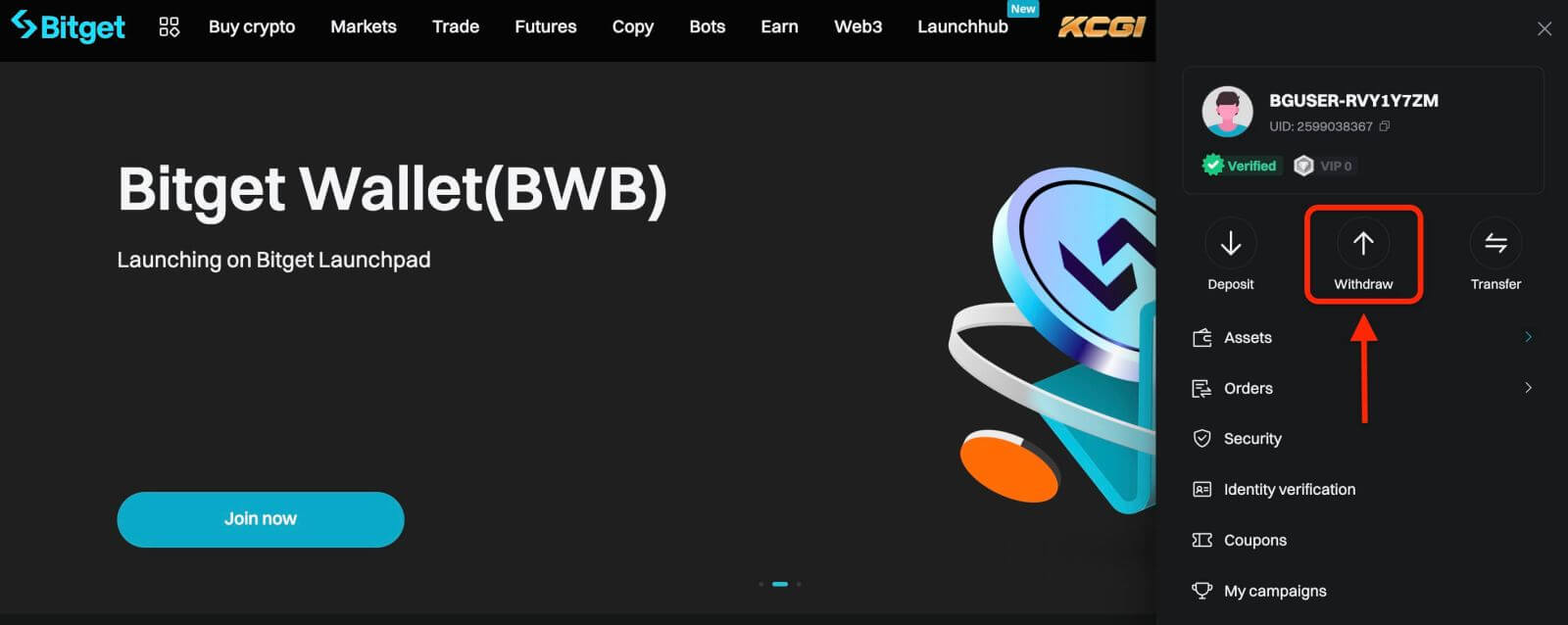
Fortsätt sedan enligt följande steg:
- Välj ett mynt
- Välj nätverket
- Ange adressen till din externa plånbok
- Ange mängden kryptovaluta du vill ta ut.
- Klicka på knappen " Ta tillbaka ".
Granska noggrant all information du har angett, inklusive uttagsadress och belopp. Se till att allt är korrekt och dubbelkollat. När du är säker på att alla detaljer är korrekta, fortsätt för att bekräfta uttaget.
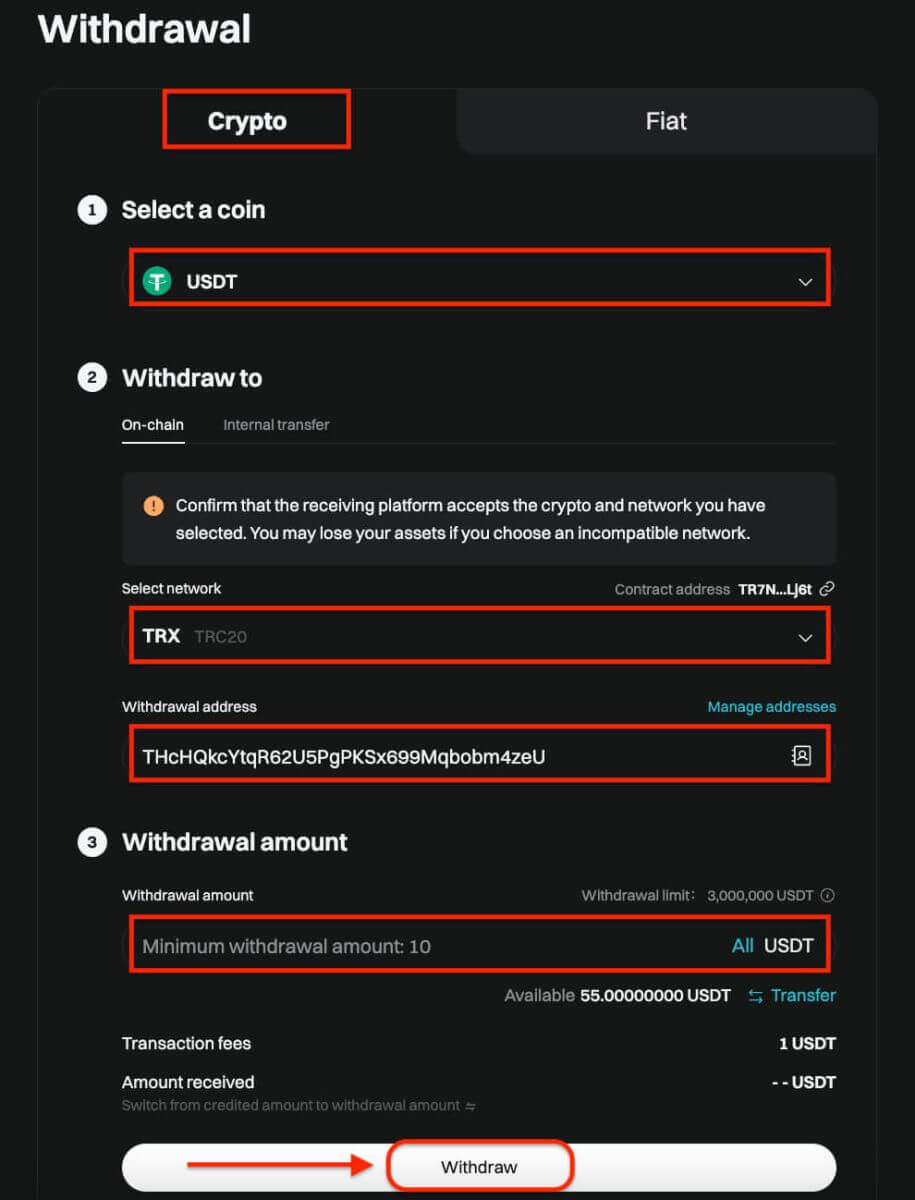
När du har klickat på uttagsknappen kommer du att dirigeras till sidan för uttagsverifiering. Följande två verifieringssteg krävs:
- E-postverifieringskod: ett e-postmeddelande som innehåller din e-postverifieringskod kommer att skickas till den registrerade e-postadressen för kontot. Ange verifieringskoden du har fått.
- Google Authenticator-kod: Ange den sex (6)-siffriga säkerhetskoden för Google Authenticator 2FA som du har fått.
App
Här är en guide om hur du tar ut krypto från ditt Bitget-konto:
Steg 1: Få tillgång till tillgångar
- Öppna Bitget-appen och logga in.
- Navigera till alternativet Tillgångar längst ner till höger på huvudmenyn.
- Välj Dra tillbaka från listan med alternativ som presenteras.
- Välj den kryptovaluta du tänker ta ut, till exempel USDT.
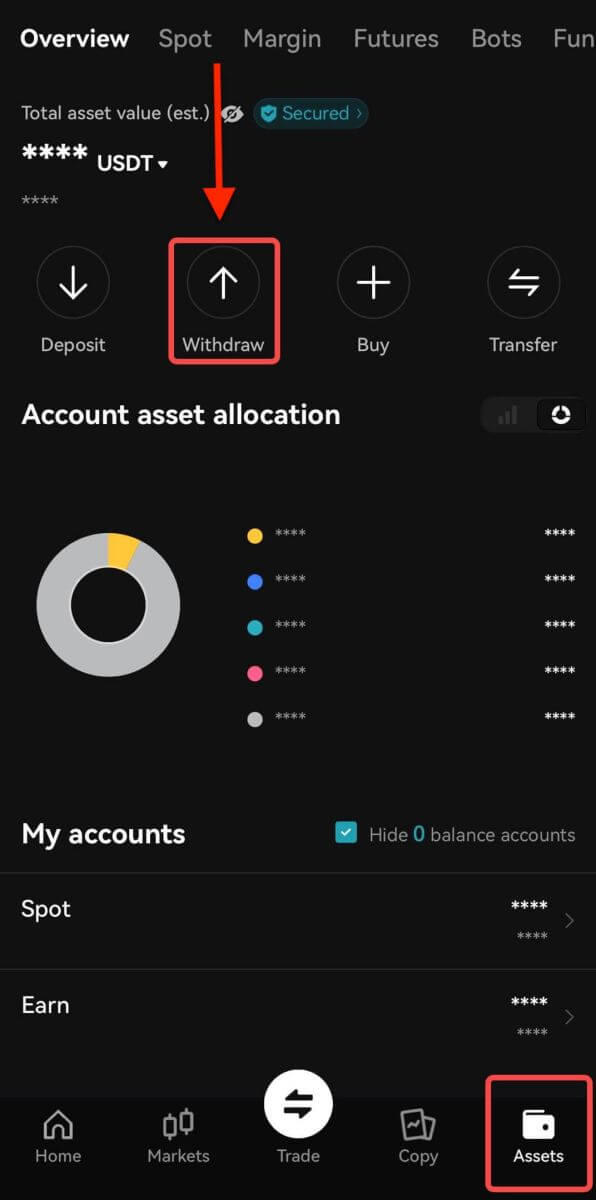
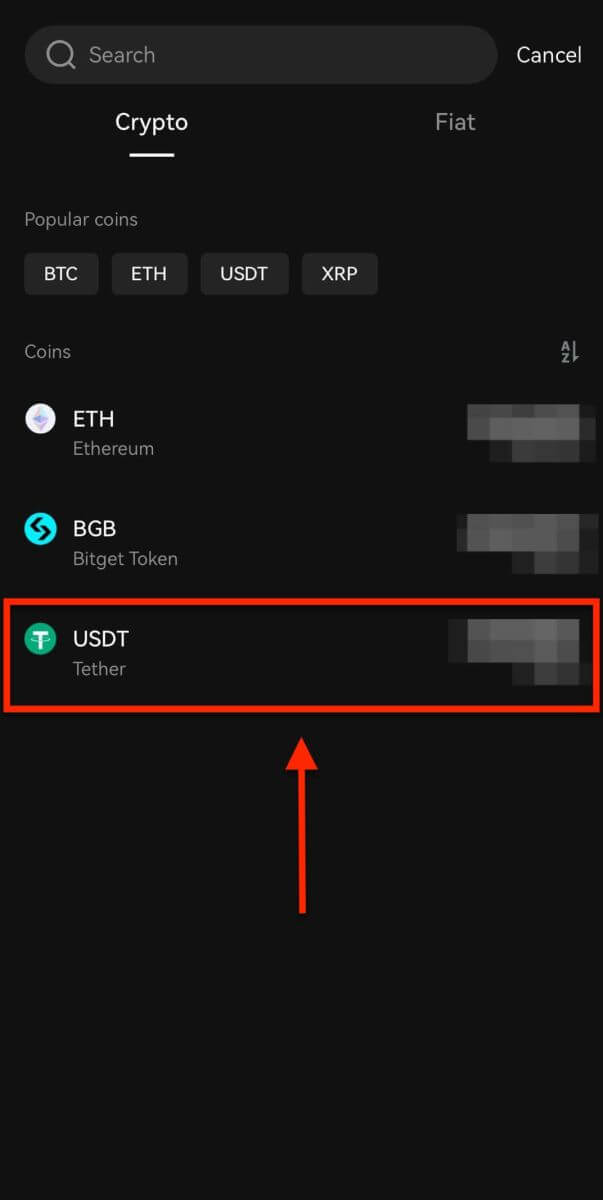
Obs : Om du planerar att ta ut pengar från ditt terminskonto måste du först överföra dem till ditt spotkonto. Denna överföring kan utföras genom att välja alternativet Överför i detta avsnitt.
Steg 2: Ange uttagsdetaljer
Uttag i kedjan

Välj On-Chain-uttag för externa plånboksuttag.
Nätverk : Välj lämplig blockchain för din transaktion.
Uttagsadress: Ange adressen till din externa plånbok eller välj bland sparade adresser.
Belopp : Ange uttagsbeloppet.
Använd knappen Dra tillbaka för att fortsätta.
När du har slutfört uttaget får du tillgång till din uttagshistorik via beställningsikonen.

Viktigt: Se till att mottagningsadressen matchar nätverket. Till exempel, när du tar ut USDT via TRC-20, bör mottagningsadressen vara TRC-20-specifik för att undvika oåterkalleliga förluster av pengar.
Verifieringsprocess: Av säkerhetsskäl, verifiera din begäran genom:
• E-postkod
• SMS-kod
• Google Authenticator-kod
Behandlingstider: Externa överföringars varaktighet varierar beroende på nätverket och dess nuvarande belastning, vanligtvis från 30 minuter till en timme. Räkna dock med potentiella förseningar under högtrafik.



